
Michael Cain
0
2560
621
Desbloquear tu teléfono con Google Assistant es fácil!
Y puede hacer mucho, de hecho, algunas de sus funciones son sorprendentes. Desde verificar el tráfico hasta reproducir música y videos, el Asistente puede hacer que su vida sea más conveniente.
Otro truco ingenioso que puede agregar a su arsenal de Google Assistant es usarlo para desbloquear y bloquear su teléfono Android con su voz. He aquí cómo hacerlo..
Cómo obtener el Asistente de Google en Android
Los teléfonos Android más nuevos (generalmente con Android 7.0 Nougat y más nuevos) vienen con el Asistente de Google ya instalado. Al configurar su nuevo teléfono, simplemente necesita habilitar la función y otorgar a la aplicación Google los permisos relevantes. Si no está seguro de si está habilitado, abra su aplicación Google y toque la barra de tres Menú botón. Escoger Configuración> Asistente de Google verificar.
Si tiene una versión anterior de Android, el Asistente de Google se entrega a través de una actualización automática. Cualquier teléfono con Android Lollipop (5.0) o superior puede ejecutar la aplicación. Descargue la aplicación Asistente de Google de Google Play si aún no está integrada en su teléfono.
Hay algunos requisitos previos que pueden obstaculizar o retrasar la actualización. Por lo tanto, si su teléfono es compatible con el Asistente pero no ha visto un mensaje para activarlo, primero debe verificar algunos criterios.
En primer lugar, asegúrese de que el idioma que ha seleccionado para su teléfono sea uno de los idiomas admitidos por el Asistente de Google. Actualmente, la aplicación admite inglés, francés, alemán, hindi, indonesio, italiano, japonés, coreano, portugués (Brasil) y español.
Para inglés, asegúrese de elegir inglés de EE. UU. O Reino Unido. Otras variantes (como el inglés sudafricano) deshabilitarán el Asistente y lo reemplazarán con el Google Now anterior.
Si tiene configurado el idioma correcto y aún no ve el Asistente de Google, asegúrese de que su aplicación Google Play Services esté actualizada. Los dispositivos especialmente débiles no son compatibles con el Asistente de Google; necesita al menos 1.4 GB de memoria y una resolución de pantalla de 720p.
Cómo desbloquear tu teléfono por voz con el Asistente de Google
Desbloquear tu teléfono con el Asistente de Google es tan fácil como decir “Está bien Google“. Si bien esto no está entre los más populares “Está bien Google” preguntas y comandos Las 15 preguntas más populares de "OK Google" que puede hacer Las 15 preguntas más populares de "OK Google" que puede hacer Google puede responder una amplia gama de preguntas, pero ¿cuáles son las más comunes? Las preguntas más populares sobre OK de Google pueden sorprenderte. , sigue siendo útil saberlo. Para hacer esto, primero deberá configurar lo siguiente:
- Registre un modelo de voz confiable con el Asistente de Google.
- Habilite el desbloqueo por voz en la configuración del Asistente.
Puede hacer ambas cosas abriendo el Asistente de Google y accediendo a su configuración. Para hacer esto, toque el azul Cajón icono en la interfaz del Asistente de Google. Seleccione los tres puntos Menú abotone y elija Configuraciones. Bajo la Dispositivos rumbo, toca tu teléfono. Habilitar ambos Acceso con Voice Match y Desbloquear con Voice Match aquí.

Bloquear su teléfono con el Asistente de Google es un asunto mucho menos problemático. Sin embargo, requiere un poco de configuración. La aplicación no tiene una funcionalidad nativa para bloquear su teléfono. De hecho, si intenta decirle a Google que bloquee su teléfono, el Asistente le dirá específicamente que no puede hacerlo..
Entonces, ¿cómo se soluciona esto? Use un comando personalizado.
En el Asistente de Google, puede configurar comandos personalizados y cadenas de comandos, denominados Rutinas. Configuración de comandos de voz personalizados con Rutinas Uso de las Rutinas del Asistente de Google para automatizar su mañana, mediodía y noche Uso de las Rutinas del Asistente de Google para automatizar su mañana, mediodía y noche Después de unos días de usar estas rutinas del Asistente de Google para automatizar una parte de su vida , te preguntarás cómo te llevaste sin él. expande las capacidades del Asistente. Bloquear su teléfono es solo una de las formas en que puede usar esta funcionalidad.
Hay una variedad de aplicaciones que tienen el único propósito de bloquear su teléfono. Simplemente necesita emparejar una de estas aplicaciones con un comando personalizado de Google. Primero, necesitas descargar uno.
Algunas opciones incluyen:
- Apagado+
- Bloqueo de pantalla
- Pantalla apagada y bloqueada
Puede elegir la aplicación que más le guste, ya que todas son bastante similares y logran el mismo resultado. Instala las aplicaciones y concédeles los permisos necesarios. Cada vez que abra la aplicación, apagará su pantalla y bloqueará su teléfono.
Agregar un comando de pantalla apagada
Para convertir esto en una opción de manos libres, debe obtener el Asistente de Google para abrir la aplicación por usted. Puede hacer esto abriendo Asistente Configuraciones menú como antes, seleccionando Rutinas, y agregando un nuevo comando personalizado con el Más botón.
Debajo del encabezado Cuando yo digo, ingrese comandos tales como:
- Bloquear mi teléfono
- Bloquear pantalla
- Ve a dormir
Cualquier declaración servirá, y puede agregar tantas variaciones como desee. Estos son comandos personales, no nativos del Asistente de Google.
Debajo del encabezado Mi asistente debe, escribir Abrir [nombre de la aplicación]. Incluya el nombre de la aplicación de bloqueo de pantalla que haya instalado. Asegúrese de incluir el nombre completo de la aplicación tal como aparece en su teléfono, de lo contrario, solo ejecutará una búsqueda en Google. Guarda el comando y listo.
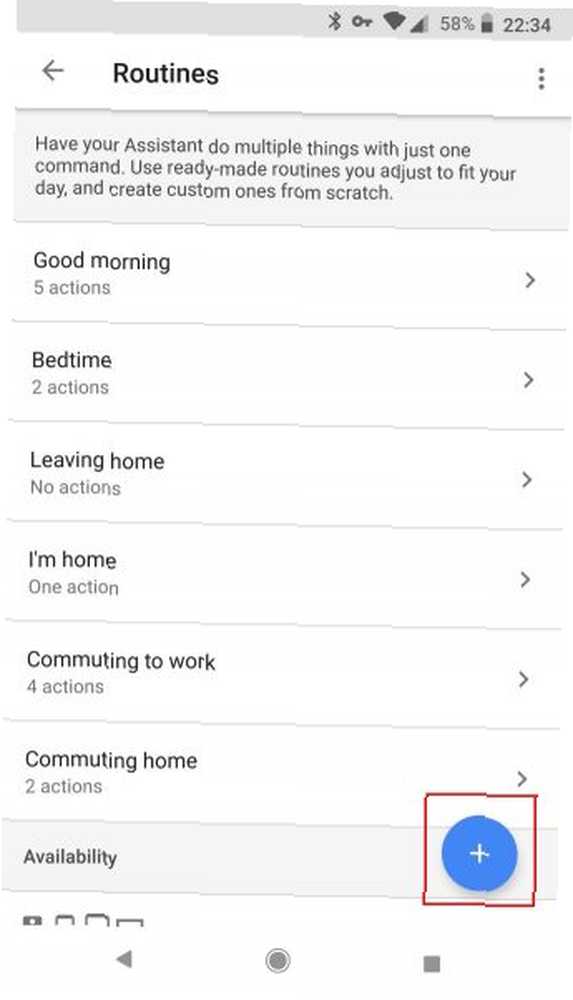
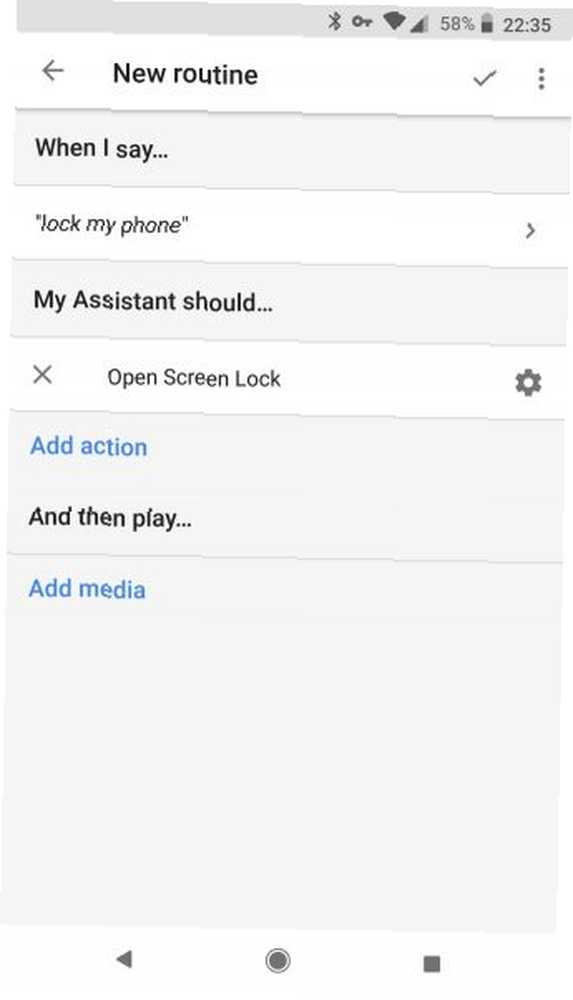
Ahora, cada vez que diga una frase de bloqueo, el Asistente bloqueará automáticamente su pantalla.
Otros comandos de voz para el Asistente de Google
Si no sabía cómo desbloquear y bloquear su teléfono con el Asistente de Google, es posible que se haya perdido algunas de las otras funciones de la aplicación. Los comandos y las rutinas personalizadas abren un mundo completamente nuevo de funcionalidades si usa las aplicaciones correctas.
¿Tienes curiosidad por saber qué más puede hacer el Asistente de Google? Eche un vistazo a nuestra guía sobre cómo usar el Asistente de Google Qué es el Asistente de Google y cómo usarlo Qué es el Asistente de Google y Cómo usarlo El Asistente de Google es un poderoso asistente de voz para Android e iOS. Esto es lo que puede hacer y por qué debería comenzar a usarlo. para agregar más comodidad a su vida y probar estas recetas del Asistente de Google IFTTT para aumentar su productividad. 10 Recetas del Asistente de Google IFTTT para aumentar la productividad. Veamos estas útiles recetas IFTTT. .











